WPS Word文档格式转换为TXT格式的方法
时间:2023-04-25 10:11:22作者:极光下载站人气:263
平时大家可能会遇到需要将自己编辑好的wps word文档进行转换的情况,有时候需要将Word文档转换成为excel表格格式进行保存,有时候需要将Word文档转换成TXT文件来使用,因此当你遇到需要进行转换的情况下,那么我们就需要考虑一下如何在WPS办公软件中进行文档格式的转换操作,平时我们在编辑WPS Word文档时,保存的格式都是doc或者docx格式,如果你想要将doc或者docx格式转换为TXT格式,那么我们只需要将保存类型进行更改一下就好了,下方是关于如何使用WPS Word文档格式转换为TXT格式的具体操作方法,如果你感兴趣的情况下可以看看方法教程,希望可以对大家有所帮助。
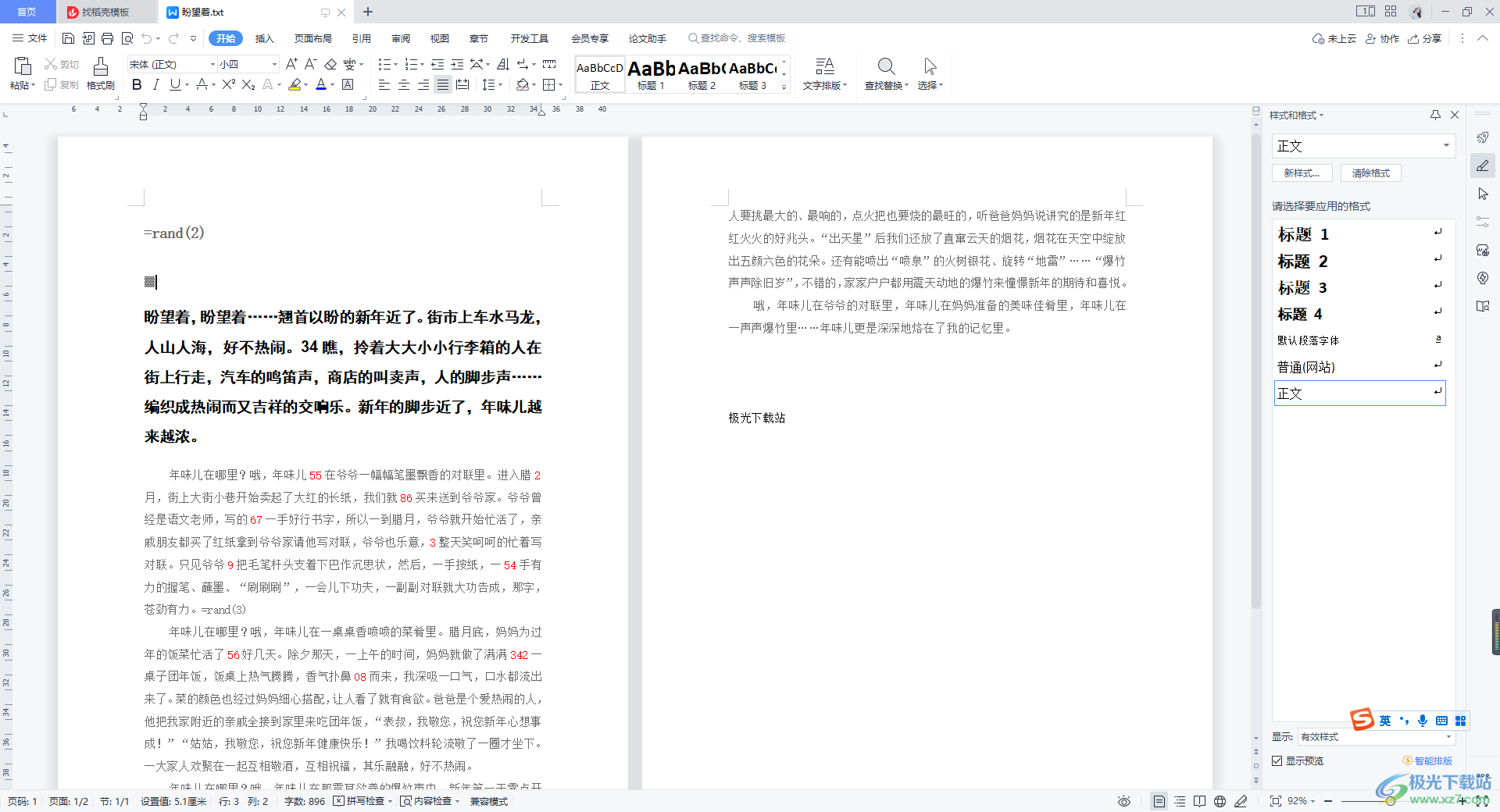
方法步骤
1.将文档打开之后,编辑完成就可以将其进行保存,点击左上角的【文件】选项,将该选项下的设置选项点击打开。
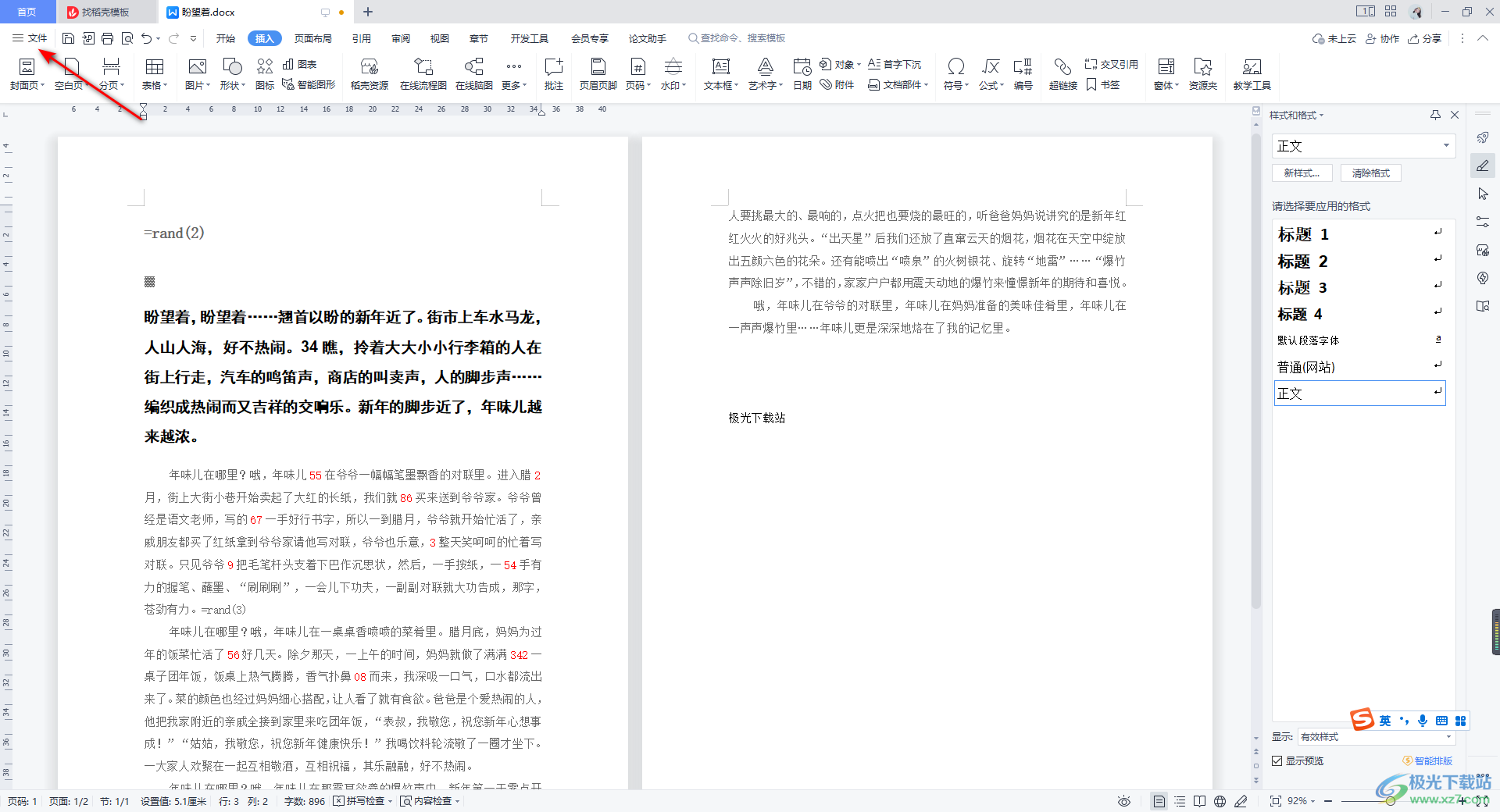
2.当我们将文件选项下的下拉列表点击打开之后,选择进入到【另存为】的选项设置窗口中对文件进行保存设置。
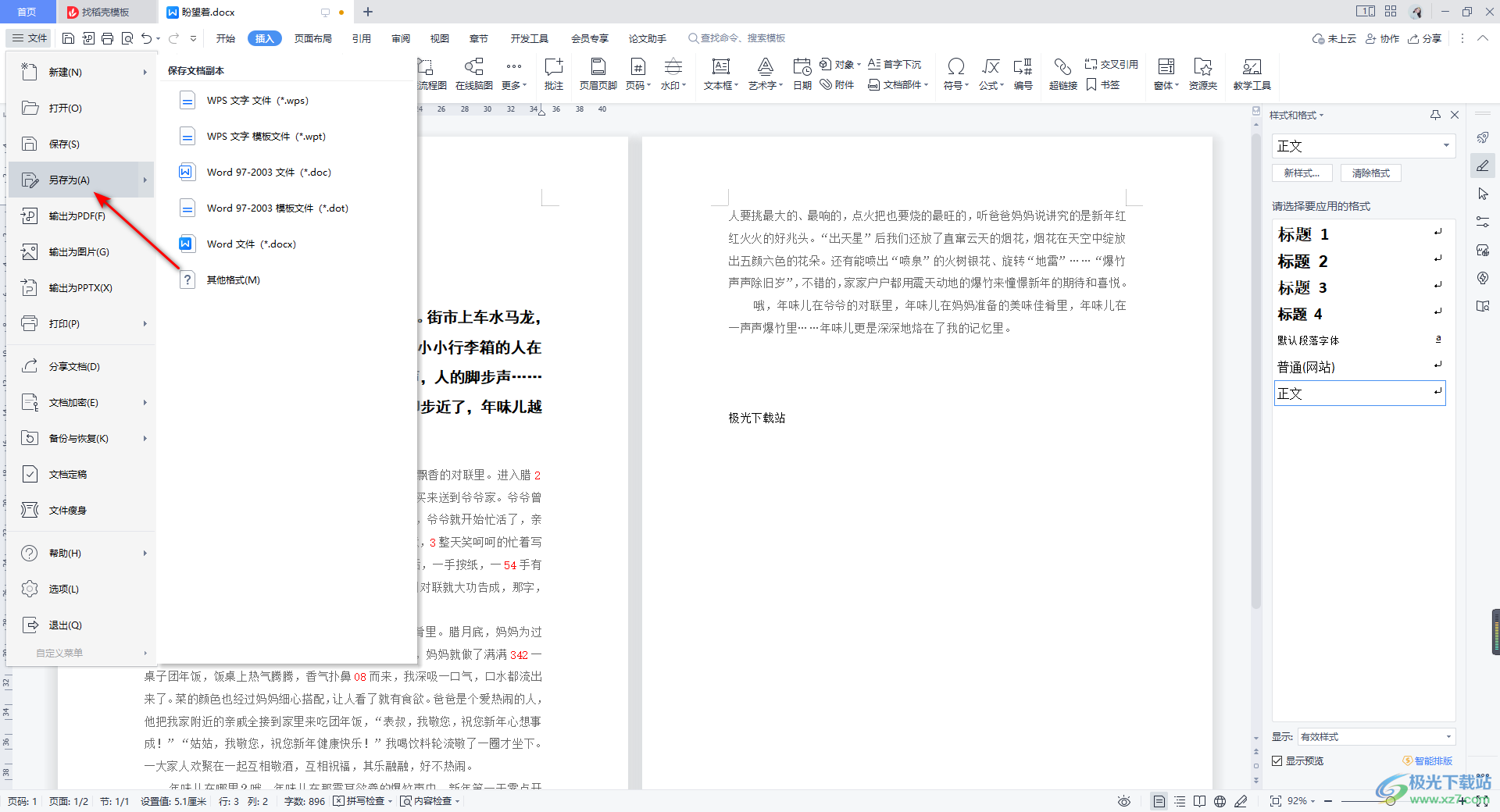
3.我们需要将【文件类型】的下拉按钮进行点击,在显示出来的选项中找到【TXT】格式这个选项,然后点击选中该选项。
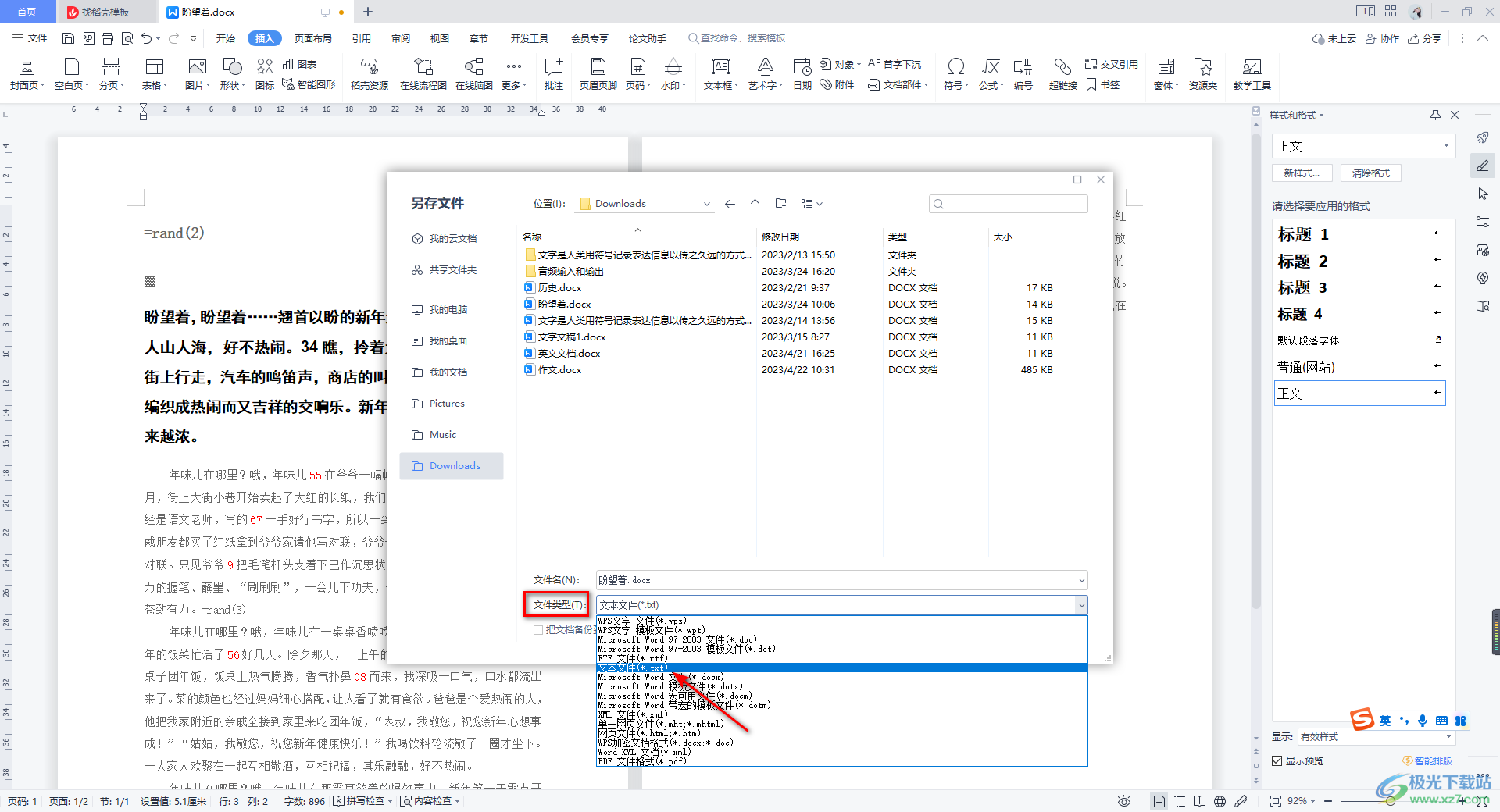
4.接着你再来设置一下该文档的保存位置,完成之后就可以点击【保存】按钮进行保存了。
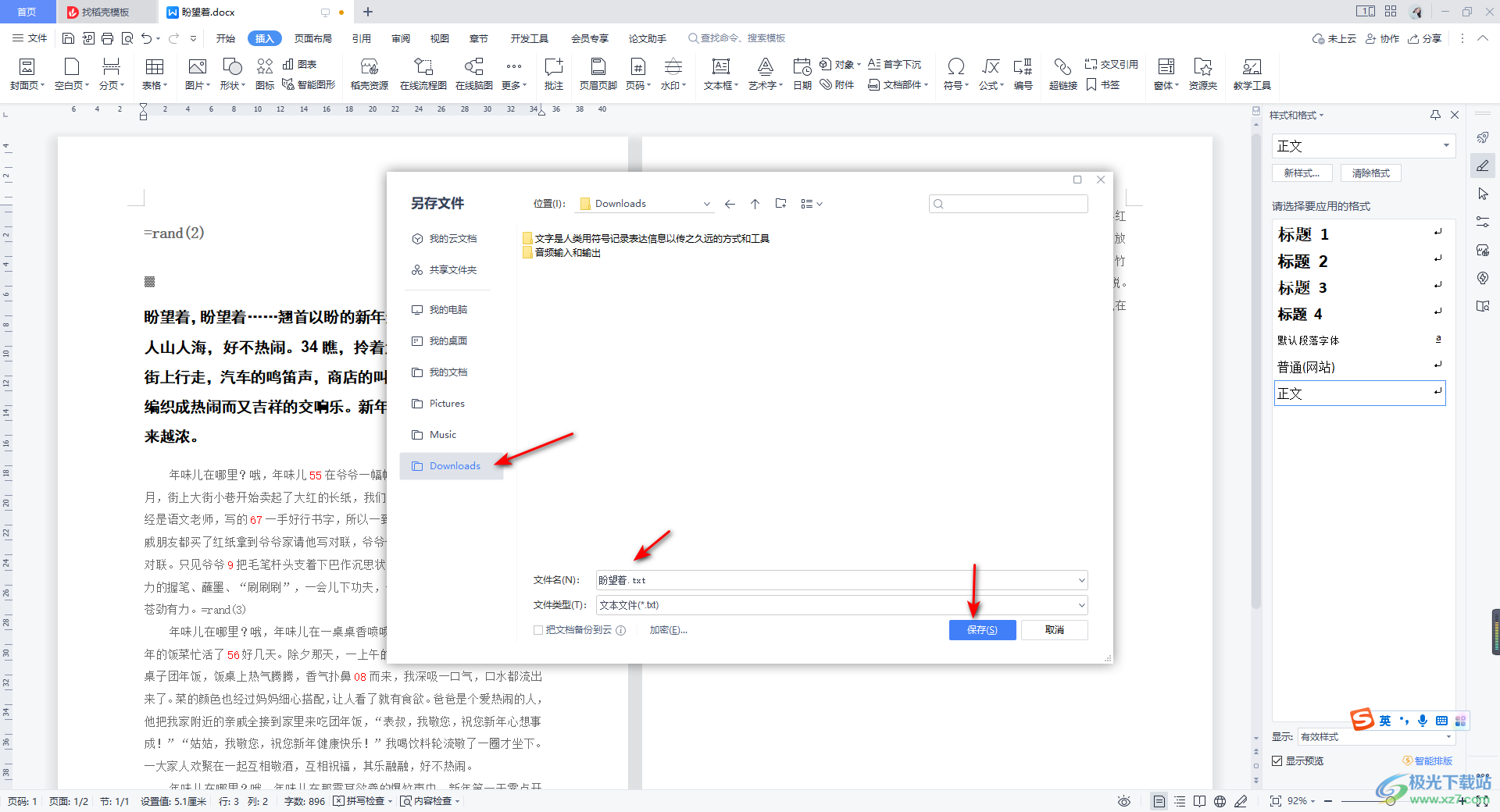
5.随后就会在我们的文档页面上弹出一个文件转换的窗口,这里直接点击确定按钮就好了。
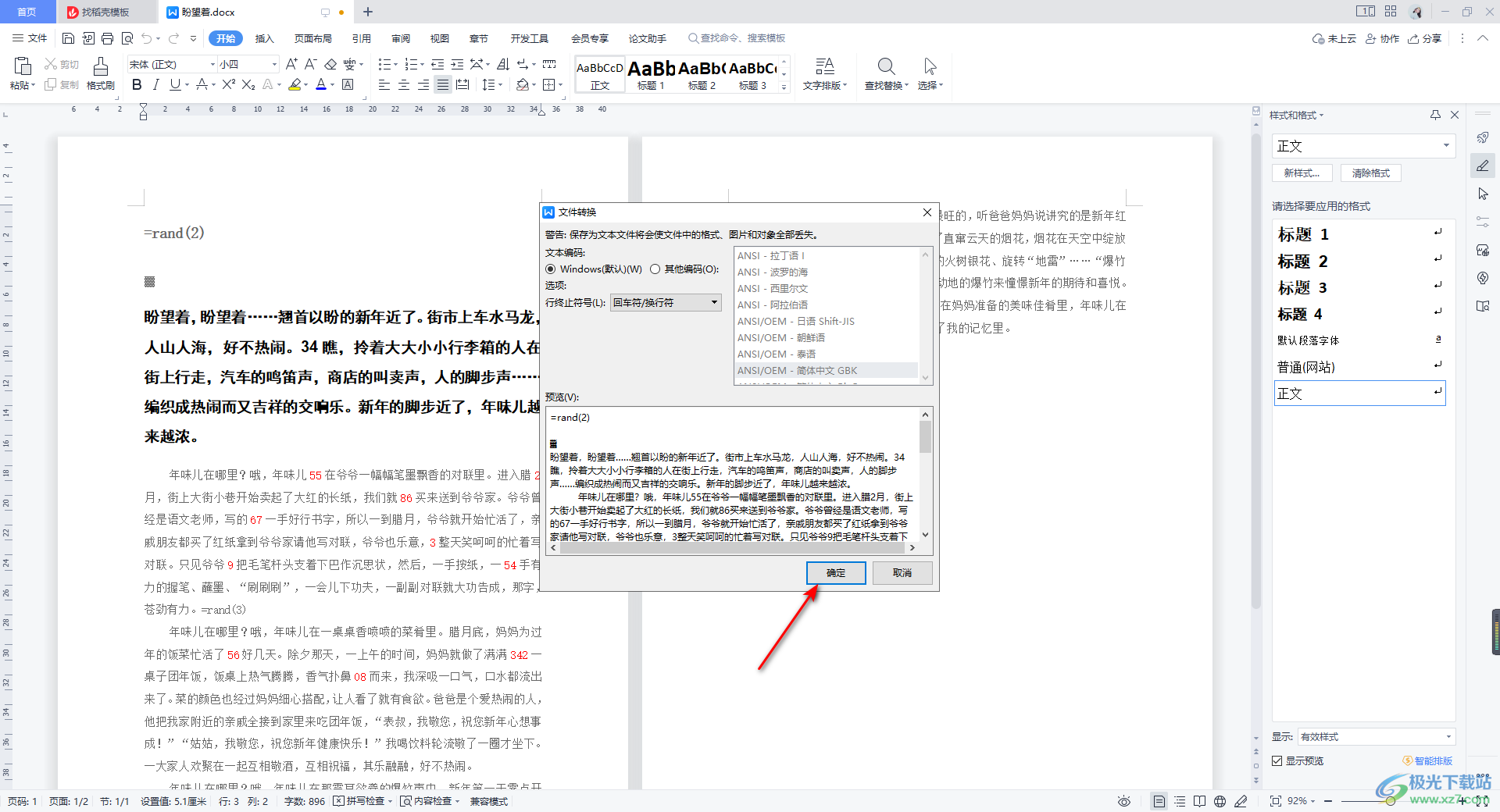
6.当你完成文档的转换和保存之后,你可以将文档打开,查看一下TXT文档显示的效果,如图所示。
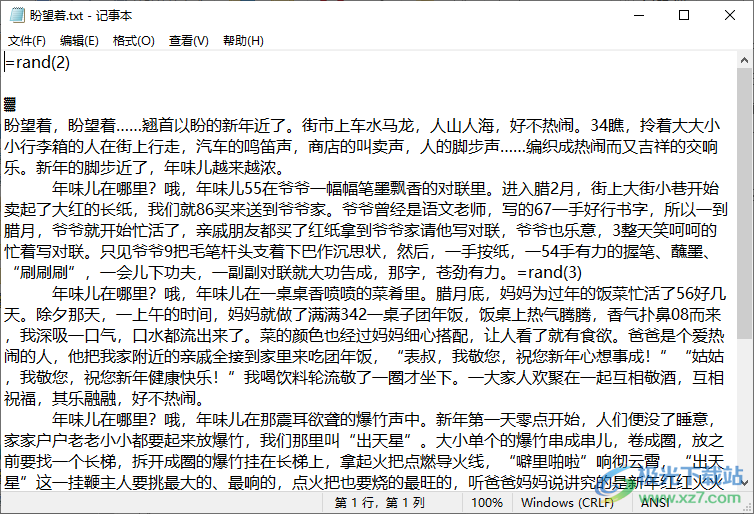
以上就是关于如何使用WPS Word文档格式转换为TXT格式的具体操作方法,无论你是想要将Word文档格式转换为TXT、Excel或者是pdf文档等格式,都是可以直接在WPS办公软件中进行操作的,且操作方法都十分的简单,感兴趣的话可以操作试试。

大小:240.07 MB版本:v12.1.0.18608环境:WinAll
- 进入下载
相关推荐
相关下载
热门阅览
- 1百度网盘分享密码暴力破解方法,怎么破解百度网盘加密链接
- 2keyshot6破解安装步骤-keyshot6破解安装教程
- 3apktool手机版使用教程-apktool使用方法
- 4mac版steam怎么设置中文 steam mac版设置中文教程
- 5抖音推荐怎么设置页面?抖音推荐界面重新设置教程
- 6电脑怎么开启VT 如何开启VT的详细教程!
- 7掌上英雄联盟怎么注销账号?掌上英雄联盟怎么退出登录
- 8rar文件怎么打开?如何打开rar格式文件
- 9掌上wegame怎么查别人战绩?掌上wegame怎么看别人英雄联盟战绩
- 10qq邮箱格式怎么写?qq邮箱格式是什么样的以及注册英文邮箱的方法
- 11怎么安装会声会影x7?会声会影x7安装教程
- 12Word文档中轻松实现两行对齐?word文档两行文字怎么对齐?
网友评论